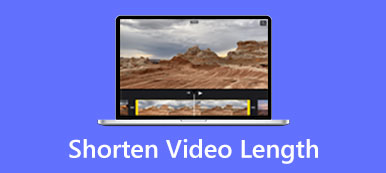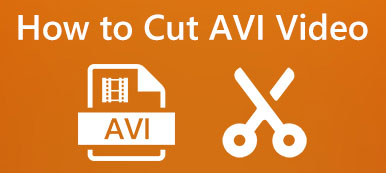Όταν επεξεργάζεστε ένα βίντεο, συχνά χρειάζεται να το περικόψετε για να αφαιρέσετε ανεπιθύμητα μέρη ή να το χωρίσετε σε πολλά κλιπ. Το After Effects είναι ένα διάσημο κιτ εργαλείων κινούμενων σχεδίων που μπορεί να εφαρμόσει και να δημιουργήσει απίστευτα εφέ. Εάν το εγκαταστήσετε στη συσκευή σας, μπορεί να αναρωτηθείτε αν μπορείτε κόψτε ένα κλιπ στο After Effects.
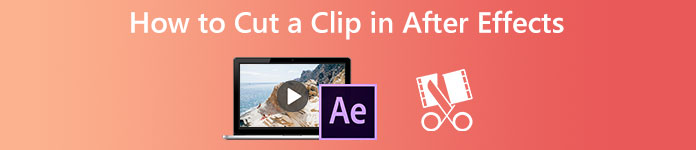
Το Adobe After Effects δεν έχει σχεδιαστεί ειδικά για επεξεργασία κλιπ. Είναι πιο πιθανό να προτείνετε τη χρήση του Premiere Pro για την επεξεργασία βίντεο κλιπ. Ωστόσο, σας επιτρέπει να κόβετε κλιπ. Αυτό το μέρος θα σας καθοδηγήσει στην περικοπή διαδρομών χρησιμοποιώντας το After Effects.
- Μέρος 1: Πώς να κόψετε ένα κλιπ σε After Effects
- Μέρος 2: Περικοπή κλιπ στο After Effects Alternative
- Μέρος 3: Συνήθεις ερωτήσεις για το αποκομμένο κλιπ After Effects
Μέρος 1: Πώς να κόψετε ένα κλιπ χρησιμοποιώντας το After Effects
Όπως αναφέρθηκε παραπάνω, το After Effects δεν είναι εξοπλισμένο με ένα μεμονωμένο εργαλείο κοπής βίντεο για να κόψετε μέρη ενός κλιπ. Αντίθετα, μπορείτε να χρησιμοποιήσετε συντομεύσεις για να περικόψετε την αρχή και το τέλος του έργου σας στο After Effects. Επιπλέον, μπορείτε να χωρίσετε κλιπ χρησιμοποιώντας τη λειτουργία Split Layer. Μπορείτε να ακολουθήσετε τα παρακάτω βήματα για να κόψετε γρήγορα ένα κλιπ στο After Effects.
Βήμα 1Ανοίξτε το After Effects στον υπολογιστή σας με Windows ή Mac και ξεκινήστε ένα νέο έργο. Πρέπει να προσθέσετε το βίντεο κλιπ που θέλετε να κόψετε και να επιλέξετε μια νέα σύνθεση. Κάντε κλικ στο Αρχεία μενού, επιλέξτε το εισαγωγή επιλογή από το αναπτυσσόμενο μενού και, στη συνέχεια, κάντε κλικ Αρχεία για να εισαγάγετε το κλιπ σας.
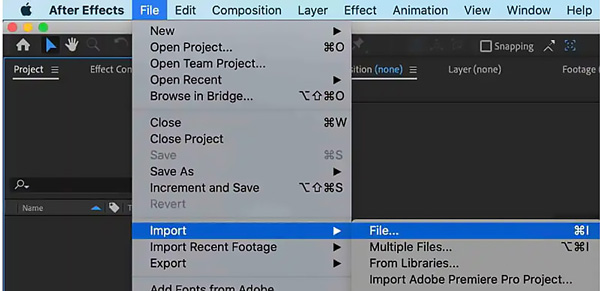
Μπορείτε να προσαρμόσετε διάφορες ρυθμίσεις στο Ρυθμίσεις σύνθεσης παράθυρο ανάλογα με τις ανάγκες σας.
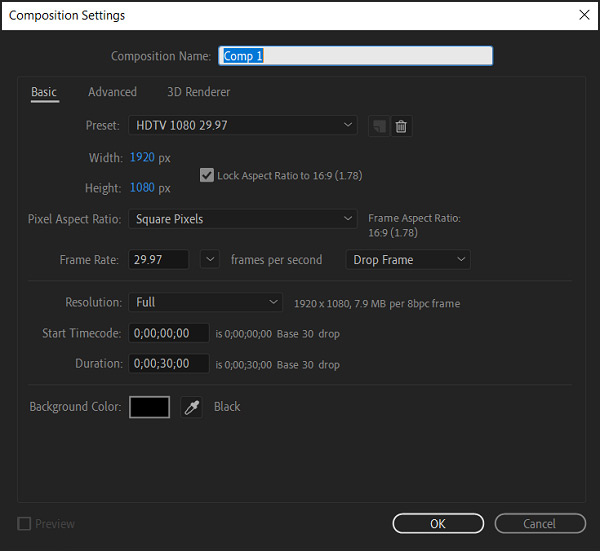
Βήμα 2Όταν θέλετε να περικόψετε τις διαδρομές ενός βίντεο ή να κόψετε ένα κλιπ στο After Effects, μετακινήστε την κεφαλή αναπαραγωγής στο ακριβές πλαίσιο όπου θέλετε να χωρίσετε το βίντεο. Μετά από αυτό, μπορείτε να κάνετε κλικ και να επισημάνετε το κλιπ σας στη γραμμή χρόνου και να χρησιμοποιήσετε συντομεύσεις ή αυτού Split Layer λειτουργία για έναρξη της κοπής κλιπ.
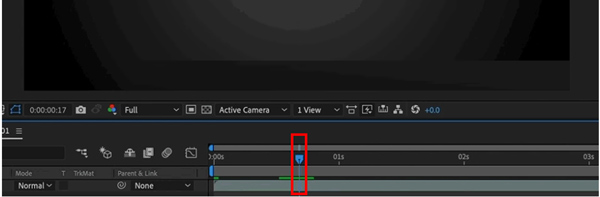
Βήμα 3Μπορείτε να πατήσετε ταυτόχρονα το Έλεγχος/εντολή + αλλαγή + D πλήκτρα για να αποσπάσετε ένα κλιπ χρησιμοποιώντας την Adobe AE. Επίσης, μπορείτε να πάτε στο Αλλαγή και επιλέξτε το Split Layer επιλογή από την αναπτυσσόμενη λίστα. Αυτή η λειτουργία θα χωρίσει το βίντεο κλιπ σε δύο χωρισμένα κομμάτια σε δύο επίπεδα σε αυτό το καρέ.
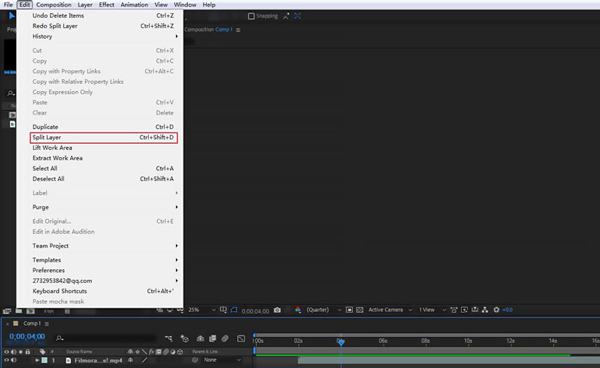
Βήμα 4Με αυτή τη μέθοδο, μπορείτε κόψτε ένα βίντεο κλιπ σε μέρη και μετά διαγράψτε τα περιττά. Μετά από αυτό, μπορείτε να κάνετε κλικ στο Αρχεία κάντε κλικ στο μενού εξαγωγή για να αποθηκεύσετε αυτό το επεξεργασμένο κλιπ στη συσκευή σας.
Μέρος 2: Καλύτερη εναλλακτική λύση μετά τα εφέ σε διαχωρισμό, περικοπή ή κοπή κλιπ
Επιστροφή στο προηγούμενο συμπέρασμα, υπάρχουν καλύτερα εργαλεία από τα After Effects για κοπή ήχου. Εδώ προτείνουμε ανεπιφύλακτα μια εξαιρετική εναλλακτική λύση After Effects, Video Converter Ultimate, για να κόψετε κλιπ. Προσφέρει ένα ειδικά σχεδιασμένο Εργαλείο κοπής βίντεο για να κόψετε βίντεο χωρίς απώλεια ποιότητας. Υποστηρίζονται όλες οι δημοφιλείς μορφές βίντεο και ήχου. Επιπλέον, σας δίνει τη δυνατότητα να συγχωνεύσετε πολλά κλιπ σε ένα.

4,000,000 + Λήψεις
Η καλύτερη εναλλακτική λύση After Effects για να κόψετε ή να χωρίσετε κλιπ χωρίς απώλεια ποιότητας.
Σχεδιάστε Video Trimmer, Video Cropper, Video Reverser και άλλα στο Toolbox.
Υποστηρίξτε βίντεο 8K/5K/4K, HD/SD και ήχο χωρίς απώλειες σε περισσότερες από 500 μορφές.
Επεξεργαστείτε ένα βίντεο κλιπ, βελτιστοποιήστε τα εφέ εικόνας και ήχου του και βελτιώστε την ποιότητα.
Βήμα 1Η εναλλακτική λύση After Effects σάς επιτρέπει να κόψετε ένα βίντεο σε υπολογιστή Windows και Mac. Μπορείτε να κατεβάσετε δωρεάν τη σωστή έκδοση με βάση το σύστημά σας και στη συνέχεια να την εκκινήσετε. Όταν εισάγετε αυτό το Video Converter Ultimate, μπορείτε να κάνετε κλικ στο Εργαλειοθήκη καρτέλα και κάντε κύλιση προς τα κάτω για να ανοίξετε Εργαλείο κοπής βίντεο.

Βήμα 2Κάντε κλικ στο μεγάλο κουμπί συν στο Εργαλείο κοπής βίντεο αναδυόμενο παράθυρο για να περιηγηθείτε και να εισαγάγετε το κλιπ σας. Είναι συμβατό με όλες τις μορφές βίντεο που χρησιμοποιούνται συχνά, συμπεριλαμβανομένων των MP4, AVI, FLV, MKV, MOV και άλλων. Δεν έχει μέγεθος αρχείου, μήκος και άλλα όρια.

Βήμα 3Μια ενσωματωμένη αναπαραγωγή θα αρχίσει να παίζει το κλιπ σας όταν φορτωθεί. Κάτω από το παράθυρο προεπισκόπησης, μπορείτε να σύρετε τις γραμμές περικοπής για να το κόψετε. Μπορείτε να κάνετε κλικ στο συγκεκριμένο κουμπί εάν θέλετε να χωρίσετε το κλιπ ή να προσθέσετε τμήματα. Η εναλλακτική λύση After Effects σάς επιτρέπει να ενώσετε δύο ή περισσότερα κλιπ μαζί. Μπορείτε επίσης να εφαρμόσετε ένα εφέ fade-in ή fade-out όπως θέλετε.

Βήμα 4Αφού κόψετε ένα κλιπ, μπορείτε να κάνετε κλικ Παραγωγή για να προσαρμόσετε τις ρυθμίσεις εξόδου βίντεο και ήχου ανάλογα με τις ανάγκες σας. Κάντε κλικ OK για να αποθηκεύσετε τις αλλαγές σας και, στη συνέχεια, κάντε κλικ εξαγωγή για να το σώσεις αυτό κομμένο κλιπ με υψηλή ποιότητα.
Μέρος 3: Συχνές ερωτήσεις για το πώς να κόψετε ένα κλιπ σε After Effects
Ερώτηση 1. Μπορεί το After Effects να κόψει ένα κλιπ δωρεάν;
Μπορείτε να κόψετε ένα κλιπ στο After Effects με τη μέθοδο στο πρώτο μέρος. Αλλά δεν είναι ένα δωρεάν πρόγραμμα. Μπορείτε να το κατεβάσετε από τον επίσημο ιστότοπο της Adobe και να χρησιμοποιήσετε δωρεάν όλες τις δυνατότητες του για επτά ημέρες.
Ερώτηση 2. Πώς να κάνετε μια επεξεργασία κυματισμού στο After Effects;
Αφού δημιουργήσετε ένα νέο έργο στο After Effects και εισαγάγετε το κλιπ σας, μπορείτε να κάνετε κλικ για να επιλέξετε το εργαλείο Ripple Edit και, στη συνέχεια, να τοποθετήσετε το δείκτη του ποντικιού πάνω από το σημείο εισόδου ή εξόδου του κλιπ σας στο πλαίσιο της γραμμής χρόνου. Όταν βλέπετε το Ripple-in και Ripple-out, μπορείτε να τα σύρετε αριστερά ή δεξιά για να κάνετε μια επεξεργασία κυματισμού.
Ερώτηση 3. Πώς να χωρίσετε ένα βίντεο YouTube;
Μπορείτε να χρησιμοποιήσετε το πρόγραμμα επεξεργασίας YouTube για να χωρίσετε ένα βίντεο πριν το δημοσιεύσετε στο YouTube. Αφού συνδεθείτε στον λογαριασμό σας στο YouTube Studio, μπορείτε να κάνετε κλικ στο Περιεχόμενο στα αριστερά, να επιλέξετε το βίντεό σας και να επιλέξετε Επεξεργαστής. Μπορείτε εύκολα να αποκόψετε ένα βίντεο YouTube χρησιμοποιώντας τη λειτουργία Περικοπής και αποκοπής.
Συμπέρασμα
Αυτή η ανάρτηση λέει πώς να κόψετε ένα κλιπ στο After Effects. Επιπλέον, εισάγεται ένα καλύτερο πρόγραμμα επεξεργασίας βίντεο για την περικοπή ή τη διαίρεση κλιπ. Μπορείτε να μας στείλετε μήνυμα εάν έχετε ερωτήσεις σχετικά με το Κλιπ αποκοπής After Effects.



 Αποκατάσταση στοιχείων iPhone
Αποκατάσταση στοιχείων iPhone Αποκατάσταση συστήματος iOS
Αποκατάσταση συστήματος iOS Δημιουργία αντιγράφων ασφαλείας και επαναφορά δεδομένων iOS
Δημιουργία αντιγράφων ασφαλείας και επαναφορά δεδομένων iOS iOS οθόνη εγγραφής
iOS οθόνη εγγραφής MobieTrans
MobieTrans Μεταφορά iPhone
Μεταφορά iPhone iPhone Γόμα
iPhone Γόμα Μεταφορά μέσω WhatsApp
Μεταφορά μέσω WhatsApp Ξεκλείδωμα iOS
Ξεκλείδωμα iOS Δωρεάν μετατροπέας HEIC
Δωρεάν μετατροπέας HEIC Αλλαγή τοποθεσίας iPhone
Αλλαγή τοποθεσίας iPhone Android Ανάκτηση Δεδομένων
Android Ανάκτηση Δεδομένων Διακεκομμένη εξαγωγή δεδομένων Android
Διακεκομμένη εξαγωγή δεδομένων Android Android Data Backup & Restore
Android Data Backup & Restore Μεταφορά τηλεφώνου
Μεταφορά τηλεφώνου Ανάκτηση δεδομένων
Ανάκτηση δεδομένων Blu-ray Player
Blu-ray Player Mac Καθαριστικό
Mac Καθαριστικό DVD Creator
DVD Creator Μετατροπέας PDF Ultimate
Μετατροπέας PDF Ultimate Επαναφορά κωδικού πρόσβασης των Windows
Επαναφορά κωδικού πρόσβασης των Windows Καθρέφτης τηλεφώνου
Καθρέφτης τηλεφώνου Video Converter Ultimate
Video Converter Ultimate Πρόγραμμα επεξεργασίας βίντεο
Πρόγραμμα επεξεργασίας βίντεο Εγγραφή οθόνης
Εγγραφή οθόνης PPT σε μετατροπέα βίντεο
PPT σε μετατροπέα βίντεο Συσκευή προβολής διαφανειών
Συσκευή προβολής διαφανειών Δωρεάν μετατροπέα βίντεο
Δωρεάν μετατροπέα βίντεο Δωρεάν οθόνη εγγραφής
Δωρεάν οθόνη εγγραφής Δωρεάν μετατροπέας HEIC
Δωρεάν μετατροπέας HEIC Δωρεάν συμπιεστής βίντεο
Δωρεάν συμπιεστής βίντεο Δωρεάν συμπιεστής PDF
Δωρεάν συμπιεστής PDF Δωρεάν μετατροπέας ήχου
Δωρεάν μετατροπέας ήχου Δωρεάν συσκευή εγγραφής ήχου
Δωρεάν συσκευή εγγραφής ήχου Ελεύθερος σύνδεσμος βίντεο
Ελεύθερος σύνδεσμος βίντεο Δωρεάν συμπιεστής εικόνας
Δωρεάν συμπιεστής εικόνας Δωρεάν γόμα φόντου
Δωρεάν γόμα φόντου Δωρεάν εικόνα Upscaler
Δωρεάν εικόνα Upscaler Δωρεάν αφαίρεση υδατογραφήματος
Δωρεάν αφαίρεση υδατογραφήματος Κλείδωμα οθόνης iPhone
Κλείδωμα οθόνης iPhone Παιχνίδι Cube παζλ
Παιχνίδι Cube παζλ